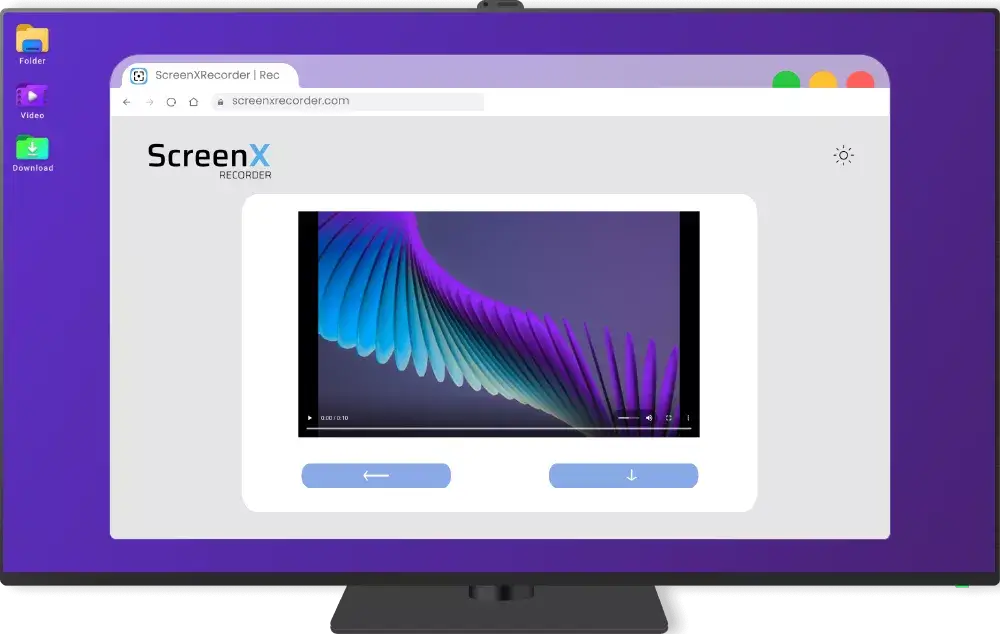Înregistrator de ecran online: Fără înregistrare și Fără filigran
Selectați configurația inițială:
Navigatoare compatibile: Google Chrome, Mozilla Firefox, Microsoft Edge, Opera și Safari.
ScreenXRecorder: Înregistrator de ecran online gratuit, fără înregistrări sau filigran
ScreenXRecorder este un înregistrator de ecran gratuit și foarte ușor de utilizat, perfect atât pentru profesioniști, cât și pentru începători. Vă permite să înregistrați întregul ecran, o fereastră sau doar o filă a browserului, și puteți adăuga audio de la microfon și camera web fără a vă înregistra sau a descărca nimic.
Este unealta perfectă pentru a crea cu ușurință tutoriale, rezumate sau ghiduri. Spre deosebire de alte aplicații, ScreenXRecorder se concentrează pe înregistrare și nu are funcții de editare sau filigran.
Pur și simplu înregistrați, descărcați videoclipul și îl utilizați cum doriți, editându-l în alte programe sau partajându-l direct.
ScreenXRecorder este compatibil cu Windows, macOS și Linux, și nu necesită instalare sau înregistrare; este soluția perfectă pentru educatori, creatorii de conținut și companii care au nevoie de o înregistrare rapidă și simplă a ecranului. ScreenXRecorder funcționează direct în browser, nu necesită instalare și cel mai important: nu are filigran.
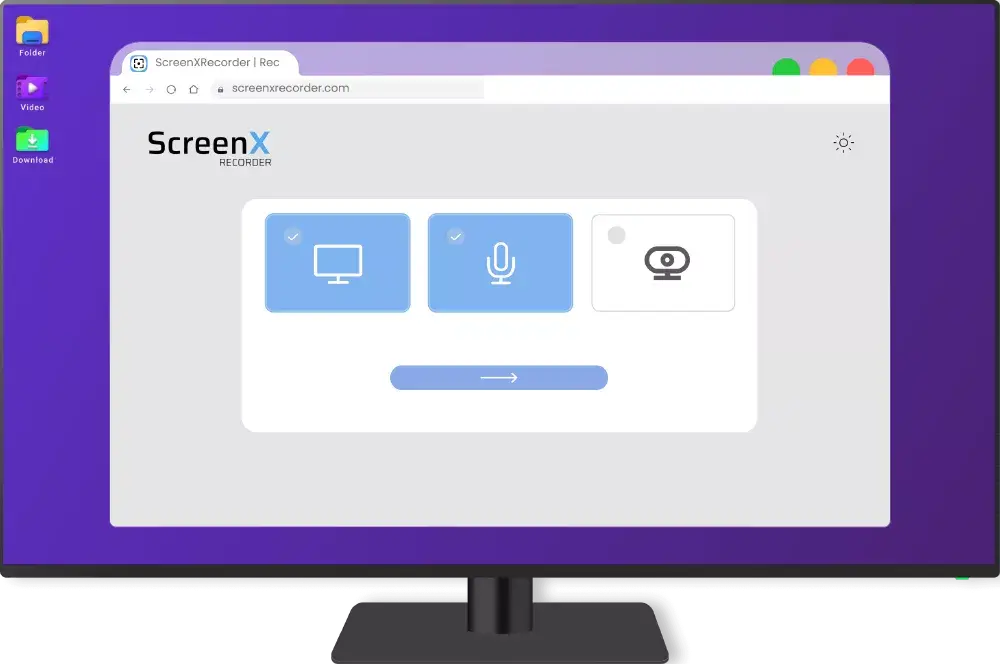
Controlul microfonului în timpul înregistrării ecranului
În timpul înregistrării ecranului cu ScreenXRecorder, nu veți putea dezactiva sau schimba microfonul, dar veți avea opțiunea de a-l silencia pentru a evita capturarea audio nedorit. De asemenea, veți putea ajusta sensibilitatea de intrare a microfonului, asigurându-vă că calitatea audio se potrivește nevoilor dumneavoastră. Controlați sunetul înregistrărilor dumneavoastră în timp ce vă mențineți concentrarea pe conținutul vizual. Cu ScreenXRecorder, optimizați fiecare înregistrare pentru a obține rezultate profesionale!
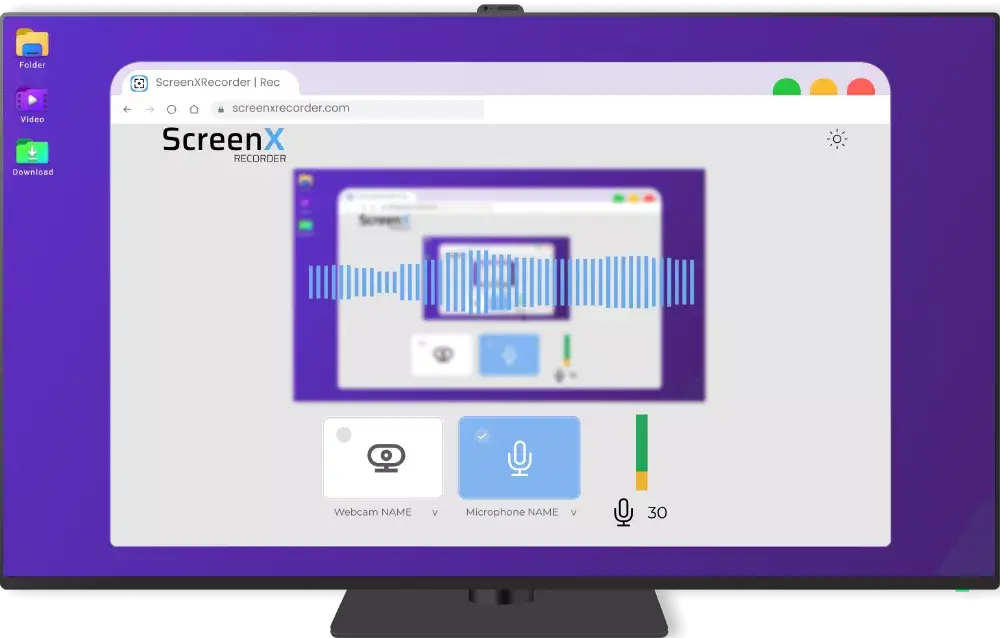
Înregistrați audio și video simultan: Introduceți camera web pe ecran, mutați-o și ajustați-o unde doriți
Cu ScreenXRecorder, înregistrați audio și video simultan cu flexibilitate totală. Introduceți camera web pe ecran și ajustați-i poziția după bunul plac. Funcționalitatea de glisare și ajustare a camerei vă permite să o mutați liber în timpul înregistrării pentru a obține cel mai bun cadru. Fie că aveți nevoie să înregistrați tutoriale video, streaming sau conferințe online, ScreenXRecorder vă oferă posibilitatea de a personaliza locația camerei fără întreruperi. Controlați cu ușurință camera web în timpul înregistrării și optimizați videoclipurile dumneavoastră în mod simplu. Începeți să înregistrați cu ScreenXRecorder acum!
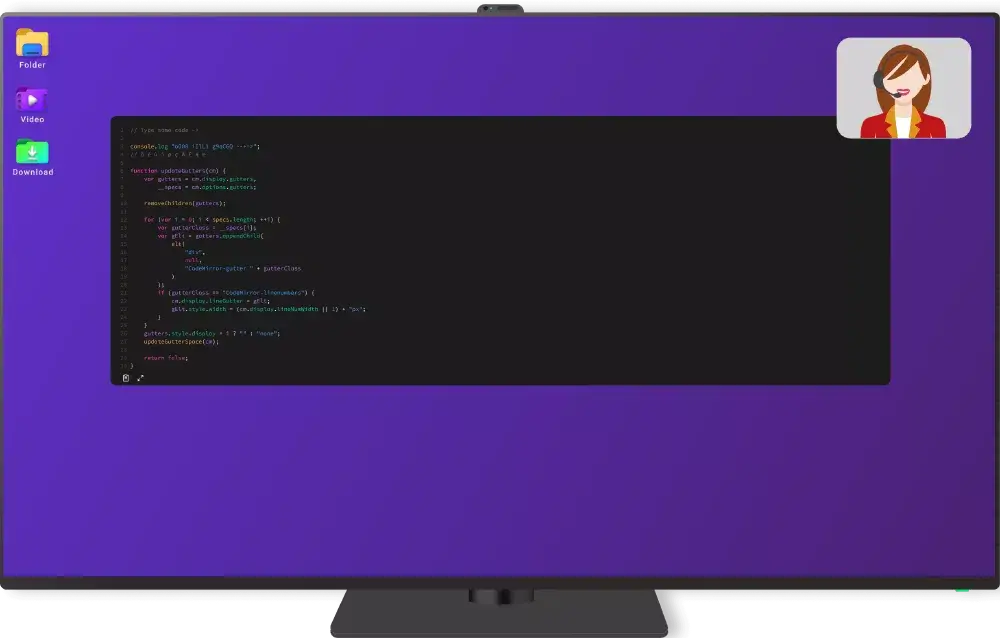
Previzualizați, descărcați sau înregistrați din nou: Control complet al înregistrărilor dumneavoastră
După ce ați finalizat înregistrarea, veți putea previzualiza videoclipul înregistrat pentru a verifica dacă totul este perfect. Dacă rezultatul vă satisface, veți avea opțiunea de a descărca videoclipul înregistrat direct pe dispozitivul dumneavoastră. Dacă preferați să faceți îmbunătățiri, veți putea să înregistrați din nou cu ușurință cu un singur clic. Cu ScreenXRecorder, veți avea control complet asupra viitoarelor înregistrări audio și video, asigurându-vă că obțineți întotdeauna cel mai bun rezultat. Previzualizați, descărcați sau înregistrați din nou în funcție de nevoile dumneavoastră!